Acrobat で PDF 文書を開きます。
最終更新日 :
2021年4月28日
内容 (What's Covered)
この文書では、Adobe Acrobat で文書に背景を設定する方法について説明します。
Acrobat では、文書の背景に単一色や画像を指定して、効果的な文書を作成することができます。


背景に透かし(ウォーターマーク)として文字や画像を挿入したい場合には、こちらをご覧ください。
- 透かし (ウォーターマーク) を設定することはできますか
背景を設定する方法
-
-
ツール/ページ/背景 から、「背景を追加」を選択します。

-
背景を追加 ダイアログボックスが表示されます。

-
ページによって異なる背景を適用するには、「ページ範囲オプション」をクリックしてページ範囲を選択し、「OK」をクリックします。
※ 「サブセット」では、偶数ページまたは奇数ページを指定することができます。

-
背景を追加 ダイアログボックスに戻り、以下のいずれかの方法で背景を指定します。
・ 以前に保存した背景と背景オプションを再利用するには、プリセットメニューからその設定を選択します。
・ 塗りつぶしの背景を適用するには、「背景色の変更」を選択します。次に、カラーピッカー からカラースウォッチまたはカスタムカラーを選択します。
・ 画像を使用するには、「ファイル」を選択し、画像ファイルを選択します。 複数ページのファイルから、特定のページにある画像を選択するには、「ページ番号」にそのページを入力します。
※ 背景の画像に使用できるのは、PDF、JPEG および BMP ファイルのみです。

-
必要に応じて、表示方法セクションおよび配置セクションで、背景の外観と位置を調整します。
「表示方法オプション」では、設定した背景を印刷時に出力するか、画面で表示するかが選択できます。
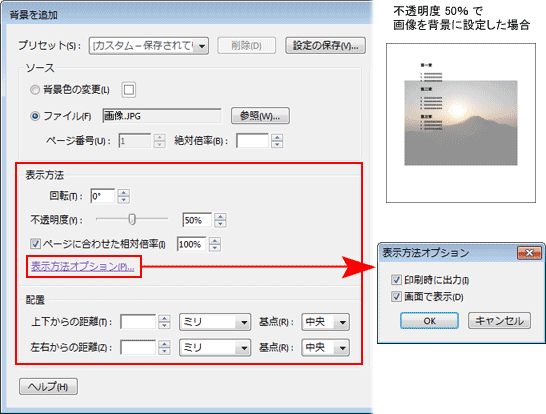
-
同じ背景を別の PDF に適用する場合は、ウィンドウ右下の「複数に適用」ボタンをクリックします。
表示された 背景(追加) ダイアログボックスの「ファイルを追加」からファイル名を指定し、「OK」をクリックします。

-
背景を追加 ダイアログボックスに戻り、「OK」をクリックすると背景が適用されます。